如何在Win7中显示文件后缀名(简单操作教程及注意事项)
游客 2023-09-14 11:25 分类:科技资讯 52
在Win7系统中,默认情况下是隐藏文件后缀名的。然而,显示文件后缀名对于识别文件类型以及避免误操作具有重要意义。本文将介绍如何在Win7系统中轻松显示文件后缀名,并提供一些注意事项,以帮助读者更好地管理和识别文件。
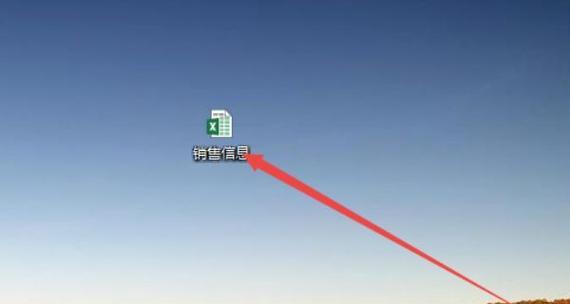
1.Win7系统中显示文件后缀名的作用
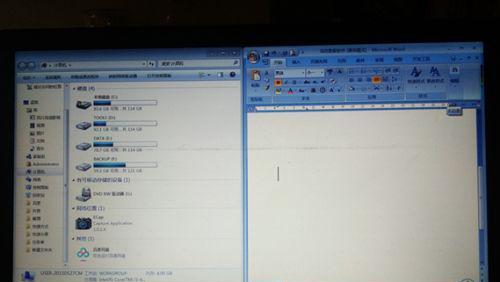
显示文件后缀名可以帮助用户准确识别不同类型的文件,例如区分.doc和.docx文档,避免错误操作和混淆。
2.打开文件资源管理器
在任务栏点击“开始”按钮,然后选择“计算机”或“我的电脑”,即可打开文件资源管理器。
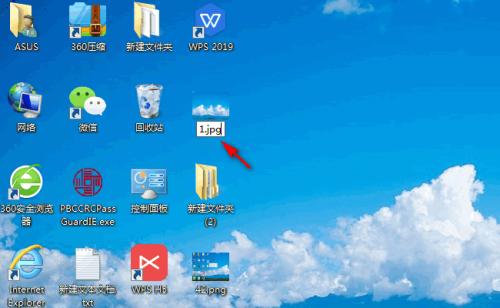
3.进入文件夹选项设置
在文件资源管理器中,点击左上角的“组织”按钮,在下拉菜单中选择“文件夹和搜索选项”,以进入文件夹选项设置。
4.显示文件夹选项窗口
在“文件夹选项”窗口中,选择“查看”选项卡,并找到“高级设置”部分。
5.取消隐藏已知文件类型的扩展名
在“高级设置”部分中,找到“隐藏已知文件类型的扩展名”选项,取消勾选该选项。
6.点击“应用”并保存更改
点击“应用”按钮后,再点击“确定”按钮,即可保存文件夹选项的更改。
7.关闭文件资源管理器
关闭当前打开的文件资源管理器窗口,并重新打开一个新的窗口。
8.文件后缀名现已显示
在新打开的文件资源管理器中,你将看到文件的完整名称,包括文件类型的后缀名。
9.注意事项:谨慎修改文件后缀名
尽管显示了文件后缀名,但不建议随意修改文件后缀名,除非你明确知道自己在做什么。修改错误的文件后缀名可能导致文件无法正常打开或运行。
10.注意事项:保持后缀名与文件类型一致
当你保存新建文件时,请确保所选的文件类型与文件后缀名一致,以避免在其他系统或软件中出现兼容性问题。
11.如何隐藏文件后缀名
如果你想再次隐藏文件后缀名,在“文件夹选项”窗口的“高级设置”中重新勾选“隐藏已知文件类型的扩展名”选项即可。
12.显示文件后缀名的好处
通过显示文件后缀名,你可以更轻松地识别、分类和管理文件,提高工作效率,减少操作失误。
13.统一显示文件后缀名的设置
一旦你在Win7系统中成功设置了显示文件后缀名,该设置将适用于所有文件夹和文件。
14.后缀名不仅仅是“名义”
文件后缀名不仅代表文件的类型,还可以为用户提供有关文件内容和用途的重要信息。合理利用后缀名有助于组织和搜索文件。
15.
显示文件后缀名是Win7系统中的一个重要操作,它可以帮助用户更好地管理文件、避免误操作,并提高工作效率。通过简单的设置,你可以轻松地在Win7中显示文件后缀名,并根据需要随时隐藏。
版权声明:本文内容由互联网用户自发贡献,该文观点仅代表作者本人。本站仅提供信息存储空间服务,不拥有所有权,不承担相关法律责任。如发现本站有涉嫌抄袭侵权/违法违规的内容, 请发送邮件至 3561739510@qq.com 举报,一经查实,本站将立刻删除。!
相关文章
- Win10如何显示文件后缀名(简单操作教程及注意事项) 2024-01-09
- 简单方法(方便快捷操作,让文件类型一目了然) 2023-11-21
- 最新文章
-
- 冰箱突然不制冷了,可能的原因及解决方法(冰箱失去制冷能力的相关问题及解决方案)
- 风幕机护栏安装方法(简单)
- 正确处理燃气灶清洗后的问题(如何安全有效地处理清洗后的燃气灶问题)
- 如何正确清洗以箭牌马桶喷嘴(简单易行的清洁方法)
- 如何有效清洗油烟机(科学方法让你轻松解决油烟机难题)
- 三星洗衣机进水管接头漏水的维修方法(解决洗衣机接口处漏水问题的简单教程)
- 如何处理投影仪中间有灯泡的问题(灯泡故障解决方法及注意事项)
- 解决以夏普电热水器不加热故障的方法(排查故障原因)
- 笔记本电脑被锁了怎么办(维修方法和技巧)
- 投影仪通电后出现花屏现象的原因及解决方法(探究投影仪花屏现象的成因与应对之策)
- 投影仪的正轴方法及应用(提高投影仪显示效果的关键技术)
- 燃气灶伐蹄修(掌握关键维修技巧)
- 解决显示器控制器锁定的方法(解决显示器控制器锁定问题的简单步骤)
- 华帝油烟机照明灯不亮原因及解决方法(华帝油烟机保养维修预约)
- 解决立柜饮水机漏水问题的有效方法(保护环境)
- 热门文章
-
- 灯不亮了的原因及解决方法(探究灯泡不亮的可能原因)
- 投影仪通电后出现花屏现象的原因及解决方法(探究投影仪花屏现象的成因与应对之策)
- 冰箱突然不制冷了,可能的原因及解决方法(冰箱失去制冷能力的相关问题及解决方案)
- 电脑程序修改的方法与技巧(提升效率与优化功能)
- 三星洗衣机进水管接头漏水的维修方法(解决洗衣机接口处漏水问题的简单教程)
- 笔记本电脑极度卡顿怎么办(解决笔记本电脑卡顿问题的有效方法)
- 投影仪的正轴方法及应用(提高投影仪显示效果的关键技术)
- 自己动手清洗油烟机,轻松解决厨房难题(教你如何正确清洗油烟机)
- 四开门冰柜掉冰柱的原因及解决方法(探究四开门冰柜掉冰柱的原因)
- 如何解决笔记本电脑反应速度慢的问题(简单有效的方法提升笔记本电脑反应速度)
- 解决以夏普电热水器不加热故障的方法(排查故障原因)
- 燃气灶伐蹄修(掌握关键维修技巧)
- 探索冰柜冷冻的调理方法(保鲜有道)
- 电磁炉裂开的原因及预防措施(探究电磁炉裂开的原因)
- 洗衣机进硬币应该如何处理(学会正确处理洗衣机进硬币的方法)
- 热评文章
-
- 如何解决手机屏幕模糊问题
- 如何设置手机应用分身(简单步骤帮助您设置手机应用分身)
- 注销AppleID账号的流程及注意事项(如何顺利注销你的AppleID账号)
- 彻底清除手机垃圾的终极指南(从垃圾清理到空间释放)
- iPhone手机静音开关失灵修复方法(解决您iPhone手机静音开关失灵的问题)
- 解决手机无法识别SIM卡的五种方法(修复手机无法识别SIM卡的有效技巧)
- 探秘iPhone悬浮球(揭秘悬浮球技术的性突破)
- iPhone设置屏幕旋转的详细步骤(轻松调整屏幕旋转设置)
- 如何以三星S23购买省钱技巧(省钱购买三星S23的经验分享)
- 如何将文档和图片扫描到iPhone手机(快速保存文件和图片的方法)
- iPhone携手城市公交,轻松刷卡出行(方便快捷)
- 微信支付全过程图文详解(一键轻松支付)
- 手机人脸解锁使用设置教程(便捷安全的手机解锁方式)
- VIVO手机录屏方法大揭秘(教你如何轻松实现高质量的屏幕录制)
- 如何找回iPhone手机微信聊天内容(有效方法帮助您恢复丢失的微信聊天记录)
- 热门tag
- 标签列表
- 友情链接
